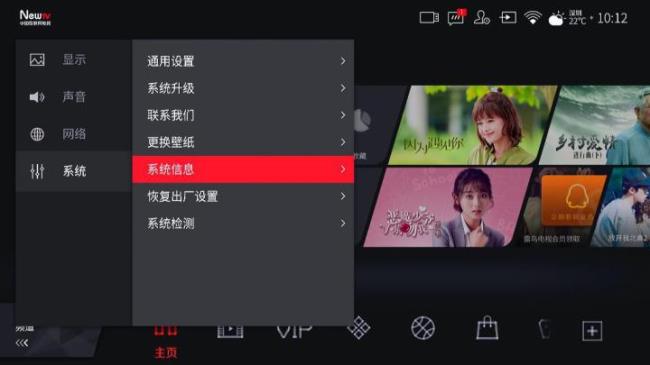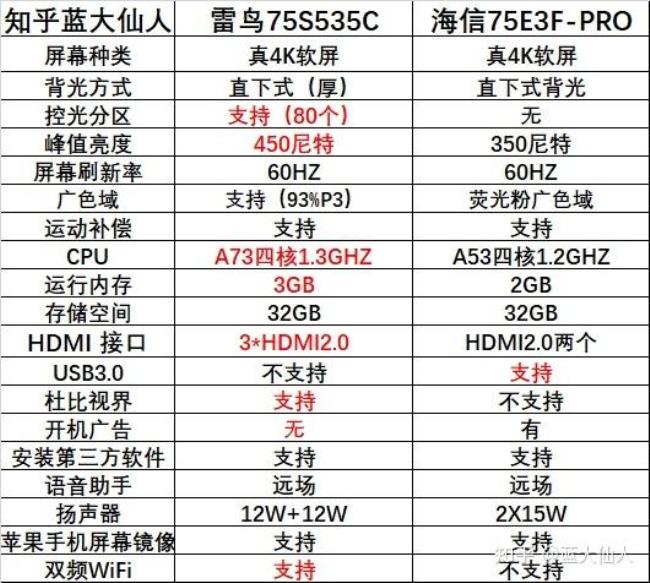第一步、设置语言:开机之后第一个步骤就是选择我需要的语言,选定语言后,焦点移动到了下一步光标,点击遥控器中的ok键即可进入下一步(目前语言只支持简体中文和英语两种语种)。
开箱雷鸟电视,简单几步完成开机设置
第二步、进行网络设置:网络连接有无线和有线选择,我们家用的是无线网络。所以通过点击无线网络选取相应Wi-Fi名称即可连接
开箱雷鸟电视,简单几步完成开机设置
输入完密码后,网络就连接成功了,跟手机上设置网络一样,非常方便。
开箱雷鸟电视,简单几步完成开机设置
后来也尝试了一下连接有线网络,只要在电视机背面插上网线,就自动连接成功了。
第三步、会员注册
开箱雷鸟电视,简单几步完成开机设置
市面上的很多APP都要注册会员,一般注册登录之后都会有很多相应的服务和便捷的操作,甚至有些智能的推荐,于是我也习惯性的完成了注册。雷鸟的注册步骤也相对简单许多,只需要通过手机扫一下码,手机上填一下基本资料就完成注册了,真是方便。
开箱雷鸟电视,简单几步完成开机设置
第四步、完成啦!
到了第四步,发现进入的界面各种提示语言的颜色已经从红色变成了绿色,很简便的暗示了用户开机设置基本完成了。
开箱雷鸟电视,简单几步完成开机设置
另外在这里我发现,还可以对刚才设置过的东西进行修改,只要用遥控器往上选择就可以了。不需要再返回上一步重新操作,这样的设置也是非常人性化的
开箱雷鸟电视,简单几步完成开机设置
好啦,开机设置完成啦,只要按一下“开始使用咯”就可以进入电视系统了,我要开始享受互联网电视给我带来的全新体验咯~